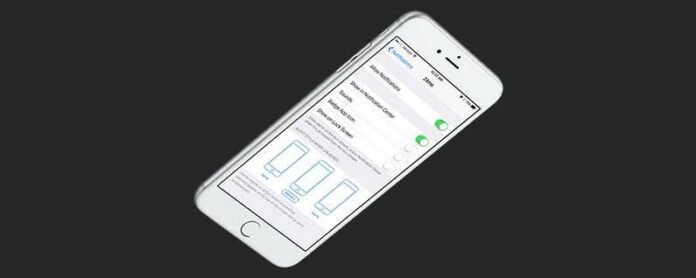Wenn Sie keine ständigen Benachrichtigungen von Facebook oder einem schuldigen Vergnügungsspiel (Husten, Husten, Candy Crush) wünschen, gibt es zwei Möglichkeiten, die Einstellungen für Ihre App -Benachrichtigungen anzupassen. Der erste Weg besteht darin, auf die Einstellungen der App zuzugreifen. Der zweite Weg ist die Benachrichtigungseinstellungen auf Ihrem Gerät. Diese Benachrichtigungen werden als Push -Benachrichtigungen bezeichnet, da Ihr iPhone Sie über die Benachrichtigung informiert, auch wenn Sie die App nicht verwenden. Sie können selektiv auswählen, welche Apps Ihnen Benachrichtigungen senden und welche Apps können warten, bis Sie Zeit haben, sie zu überprüfen. Hier erfahren Sie, wie Sie Push -Benachrichtigungen für eine bestimmte App auf dem iPhone ausschalten.
Related: wie man auf iOS 10 auf Benachrichtigungen beantwortet und abgewiesen wird. auf dem iPhone
So schalten Sie Push -Benachrichtigungen für eine bestimmte App aus
-
Einstellungen öffnen.
-
Tippen Sie auf Benachrichtigungen und scrollen Sie zum letzten Abschnitt nach unten.
-
Es gibt eine Liste aller Apps auf Ihrem iPhone. Tippen Sie hier auf die App, die Sie ändern möchten. Sie können alle Berechtigungen bearbeiten, die die App erlaubt ist.
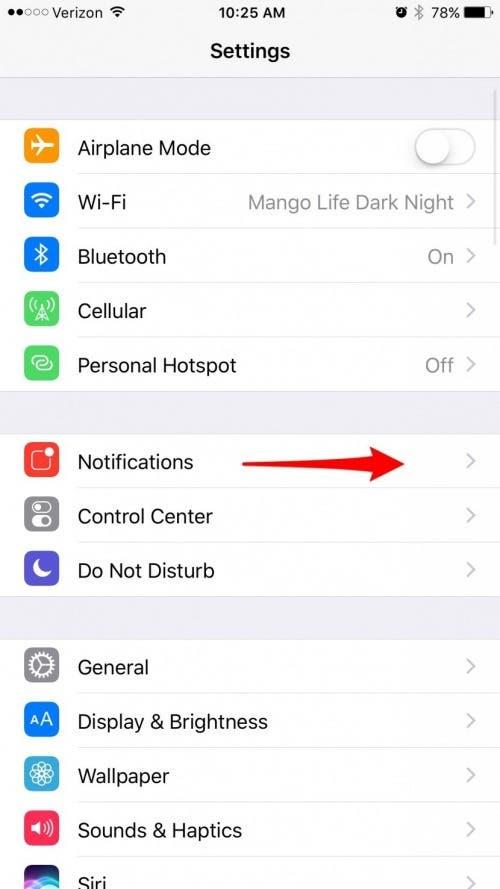
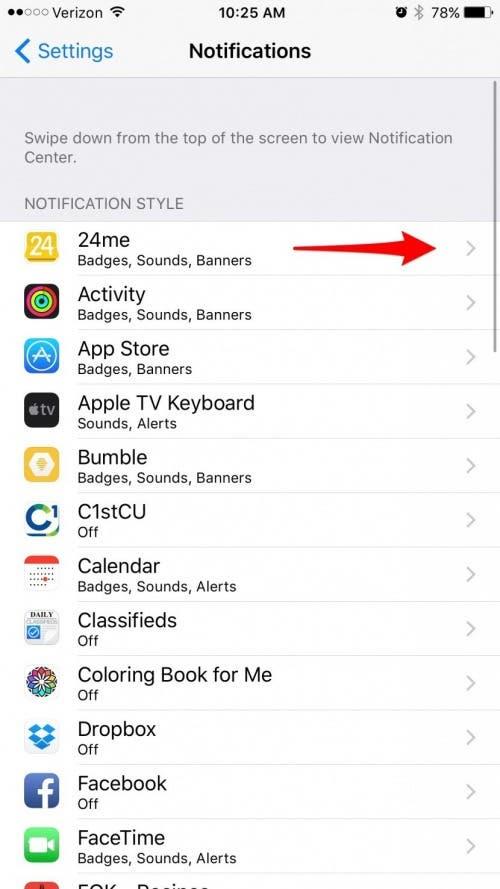
-
Sie können alle Benachrichtigungen widerrufen, indem Sie Benachrichtigungen ausschalten.
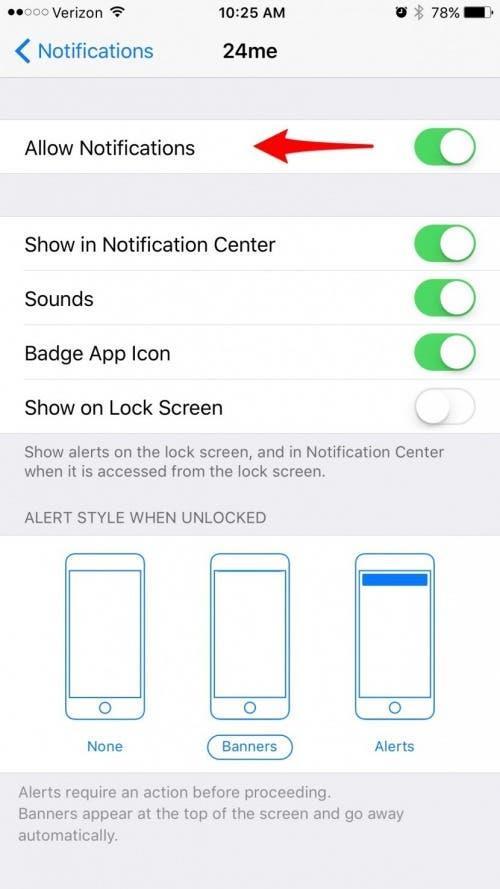
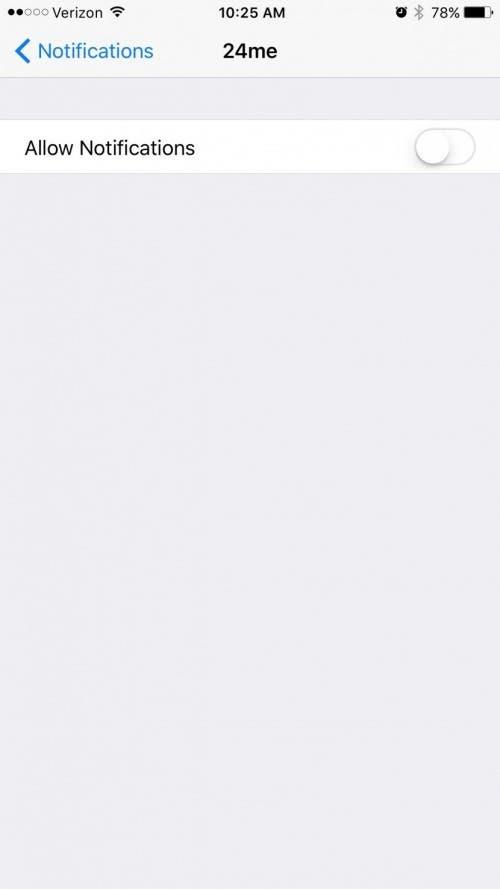
-
Oder Sie können auswählen, wie die App Sie benachrichtigt: Anzeigen im Benachrichtigungszentrum, Sounds, Abzeichen -App -Symbol und Anzeigen auf dem Sperrbildschirm.
-
Sie können auch auswählen, welche Art von Benachrichtigungen Sie beim Entspannen unter dem Alarmstil erhalten.
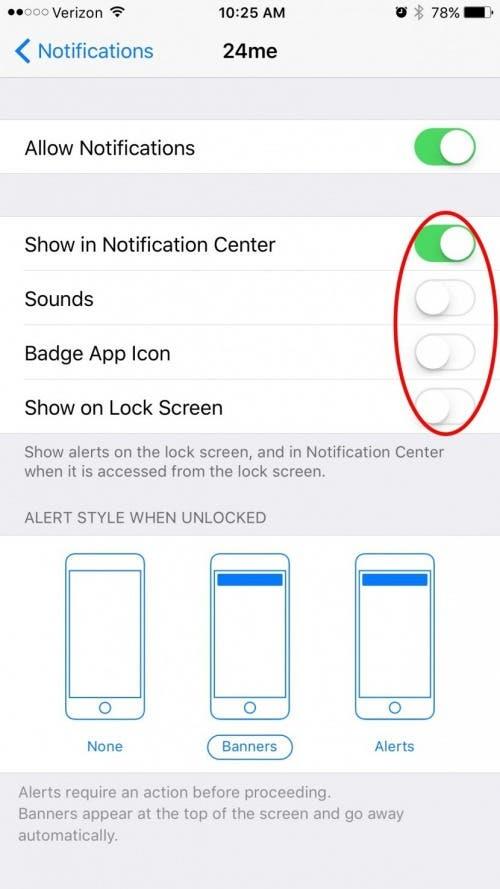
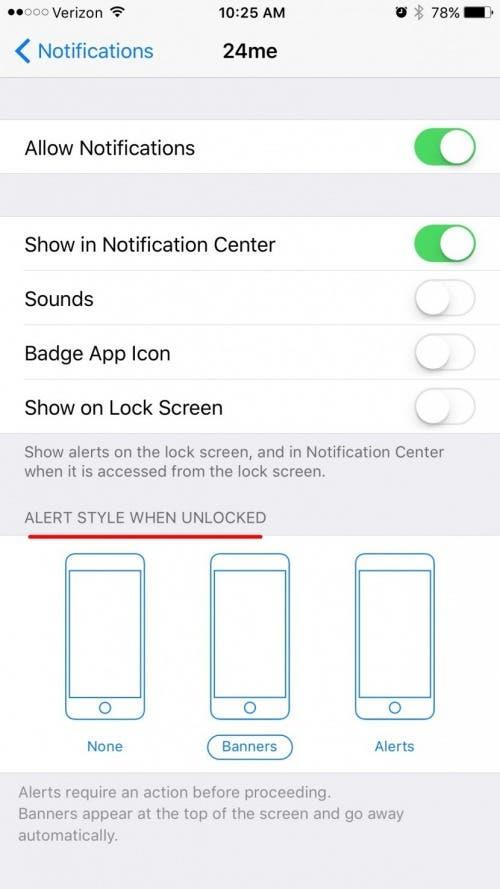
Die zweite Methode besteht darin, die App selbst zu öffnen, zu Einstellungen zu navigieren und Benachrichtigungen auszuwählen. Wenn Sie dies tun, werden Sie auf die gleiche Seite wie oben zu sehen.